Cet article vous apprendra comment modifier le mot de passe administrateur et faire de votre compte habituel un administrateur. Bénéfique pour une utilisation sur un ordinateur avec l'écran de connexion classique, notamment à l'école ou ailleurs, qui utilise un serveur. Vous devrez créer un compte administrateur avec votre compte limité au cas où vous seriez surpris à utiliser un compte administrateur. Vous aurez également la possibilité de faire des raffinements facultatifs. S'il vous plaît ne pas que cela ne fonctionnera pas si vous êtes connecté à partir d'un compte limité.
Pas
-
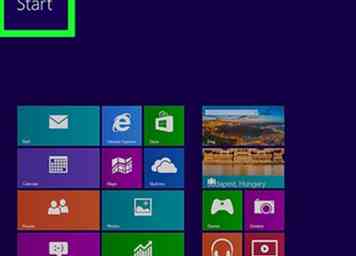 1 Veuillez ignorer tous les guillemets ci-dessous lors de l'exécution du processus de piratage.
1 Veuillez ignorer tous les guillemets ci-dessous lors de l'exécution du processus de piratage. -
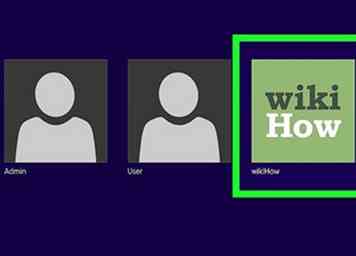 2 Connectez-vous avec un compte valide.
2 Connectez-vous avec un compte valide. -
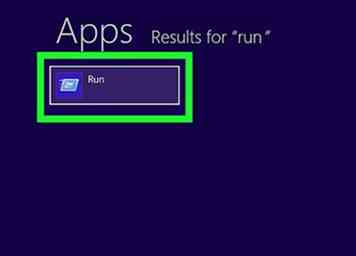 3 Allez dans Démarrer> Exécuter.…
3 Allez dans Démarrer> Exécuter.… -
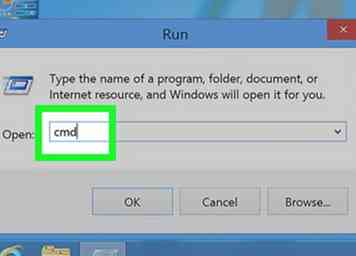 4 Tapez "cmd" puis appuyez sur Entrée.
4 Tapez "cmd" puis appuyez sur Entrée. -
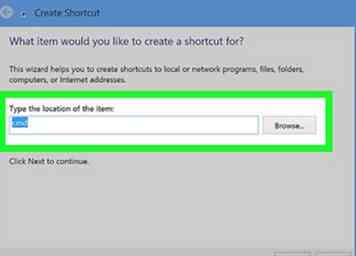 5 Vous pouvez également cliquer avec le bouton droit sur le bureau, créer un nouveau raccourci, puis taper: cmd
5 Vous pouvez également cliquer avec le bouton droit sur le bureau, créer un nouveau raccourci, puis taper: cmd -
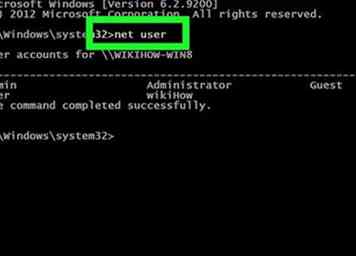 6 Lorsque la fenêtre Invite de commandes apparaît, tapez "net user" pour identifier le nom du compte de l'administrateur local.
6 Lorsque la fenêtre Invite de commandes apparaît, tapez "net user" pour identifier le nom du compte de l'administrateur local. -
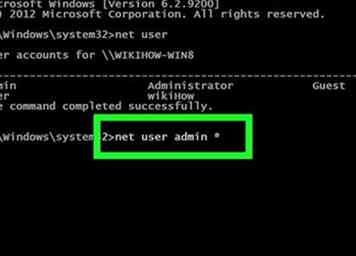 7 Une fois que vous avez identifié le compte admin, tapez net user "nom du compte admin" * et appuyez sur Entrée. Tapez ceci exactement dans ce format, y compris les espaces et remplacez "nom du compte admin" par le nom du compte admin.
7 Une fois que vous avez identifié le compte admin, tapez net user "nom du compte admin" * et appuyez sur Entrée. Tapez ceci exactement dans ce format, y compris les espaces et remplacez "nom du compte admin" par le nom du compte admin. -
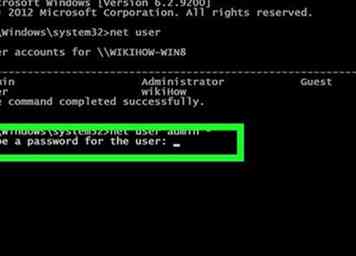 8 Lorsque vous y êtes invité, entrez un nouveau mot de passe pour le compte administrateur et appuyez sur Entrée. Vous ne verrez pas les caractères en cours de saisie.
8 Lorsque vous y êtes invité, entrez un nouveau mot de passe pour le compte administrateur et appuyez sur Entrée. Vous ne verrez pas les caractères en cours de saisie. -
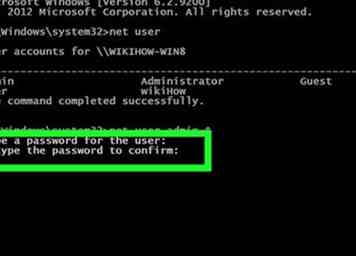 9 Confirmez votre mot de passe en le saisissant à nouveau et appuyez sur Entrée.
9 Confirmez votre mot de passe en le saisissant à nouveau et appuyez sur Entrée. -
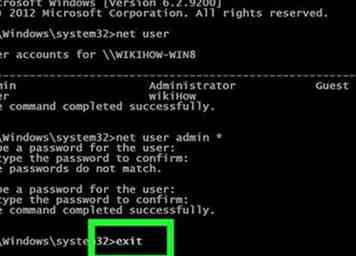 10 Tapez "exit" et appuyez sur Entrée.
10 Tapez "exit" et appuyez sur Entrée. -
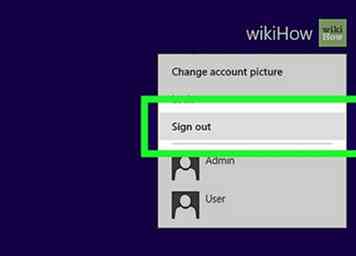 11 Déconnectez-vous, puis connectez-vous au compte admin avec votre mot de passe.
11 Déconnectez-vous, puis connectez-vous au compte admin avec votre mot de passe. -
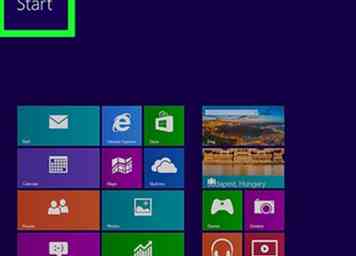 12 Allez dans le menu Démarrer et le panneau de configuration apparaîtra maintenant.
12 Allez dans le menu Démarrer et le panneau de configuration apparaîtra maintenant. -
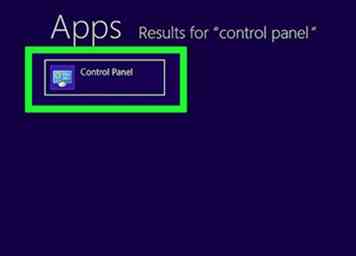 13 Accédez au Panneau de configuration.
13 Accédez au Panneau de configuration. -
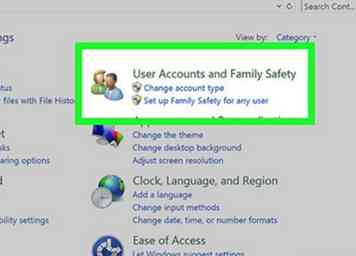 14 Ouvrir des comptes d'utilisateurs.
14 Ouvrir des comptes d'utilisateurs. -
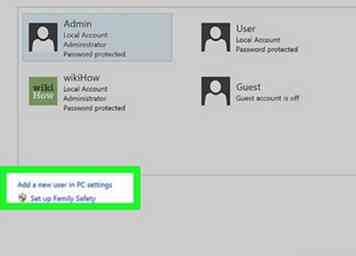 15 Vérifiez si votre compte limité figure dans la liste (qui contient le nom du compte administrateur, etc.) et, si ce n'est pas le cas, ajoutez-le en cliquant sur "Ajouter". Si c'est le cas, passez l'étape suivante.
15 Vérifiez si votre compte limité figure dans la liste (qui contient le nom du compte administrateur, etc.) et, si ce n'est pas le cas, ajoutez-le en cliquant sur "Ajouter". Si c'est le cas, passez l'étape suivante. -
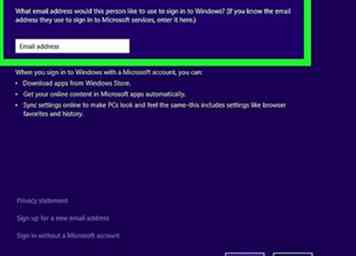 16 Entrez votre nom de compte limité dans la fenêtre contextuelle qui apparaît et cliquez sur Suivant. Ensuite, dans le menu suivant, sélectionnez le troisième menu. Cliquez sur la flèche pour développer le menu et sélectionnez Administrators (ou tout autre élément similaire).
16 Entrez votre nom de compte limité dans la fenêtre contextuelle qui apparaît et cliquez sur Suivant. Ensuite, dans le menu suivant, sélectionnez le troisième menu. Cliquez sur la flèche pour développer le menu et sélectionnez Administrators (ou tout autre élément similaire). -
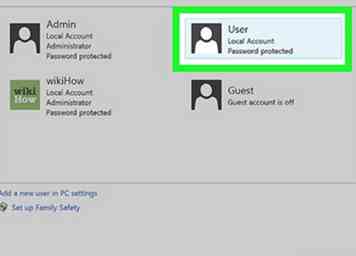 17 Si votre nom de compte limité figure dans la liste, cliquez dessus et sélectionnez Propriétés. Ensuite, dans le menu suivant, sélectionnez le troisième menu. Cliquez sur la flèche pour développer le menu et sélectionnez Administrators (ou tout autre élément similaire).
17 Si votre nom de compte limité figure dans la liste, cliquez dessus et sélectionnez Propriétés. Ensuite, dans le menu suivant, sélectionnez le troisième menu. Cliquez sur la flèche pour développer le menu et sélectionnez Administrators (ou tout autre élément similaire). -
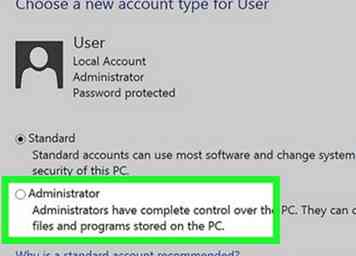 18 Cliquez sur OK.
18 Cliquez sur OK. -
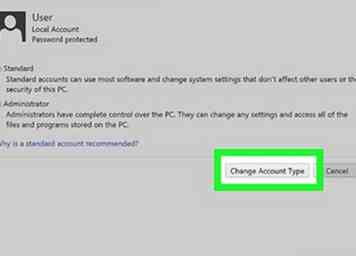 19 Cliquez ensuite sur Appliquer, puis sur OK.
19 Cliquez ensuite sur Appliquer, puis sur OK. -
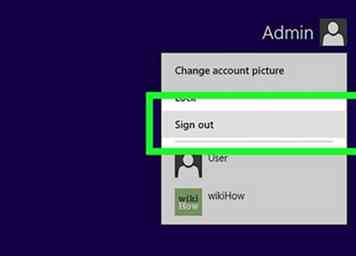 20 Déconnectez-vous, puis connectez-vous avec votre compte précédemment limité.
20 Déconnectez-vous, puis connectez-vous avec votre compte précédemment limité. -
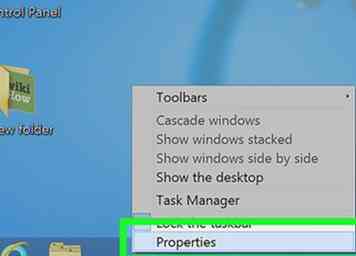 21 Cliquez avec le bouton droit sur un espace vide dans la barre des tâches Démarrer (la barre entière entre le bouton de démarrage et l'horloge) et cliquez sur Propriétés.
21 Cliquez avec le bouton droit sur un espace vide dans la barre des tâches Démarrer (la barre entière entre le bouton de démarrage et l'horloge) et cliquez sur Propriétés. -
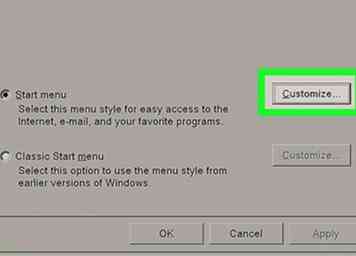 22 Cliquez sur l'onglet Menu Démarrer et sélectionnez Personnaliser.…
22 Cliquez sur l'onglet Menu Démarrer et sélectionnez Personnaliser.… -
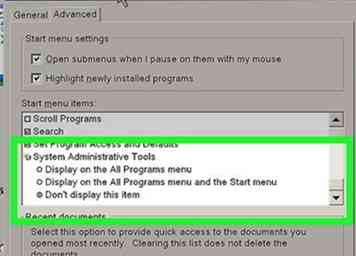 23 Cliquez sur l'onglet Avancé et recherchez Outils d'administration système (situés en bas de la liste).
23 Cliquez sur l'onglet Avancé et recherchez Outils d'administration système (situés en bas de la liste). -
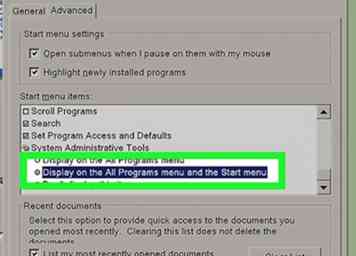 24 Cochez la case "Affichage dans le menu Tous les programmes et le menu Démarrer".
24 Cochez la case "Affichage dans le menu Tous les programmes et le menu Démarrer". -
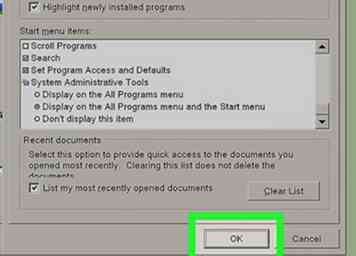 25 Cliquez sur OK.
25 Cliquez sur OK. -
 26 Cliquez sur Appliquer puis sur OK.
26 Cliquez sur Appliquer puis sur OK. -
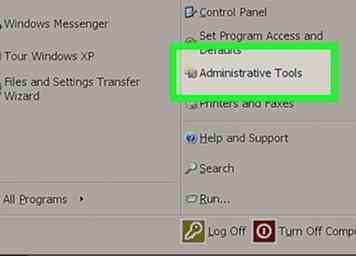 27 Dans les outils d'administration système du menu Démarrer, vous pouvez modifier de nombreux paramètres de fichier. Doux? Si les instructions ci-dessus ne fonctionnent pas, vous pouvez essayer d'utiliser le disque de réinitialisation de mot de passe en suivant le lien ci-dessous:
27 Dans les outils d'administration système du menu Démarrer, vous pouvez modifier de nombreux paramètres de fichier. Doux? Si les instructions ci-dessus ne fonctionnent pas, vous pouvez essayer d'utiliser le disque de réinitialisation de mot de passe en suivant le lien ci-dessous:
Utilisez-un-mot de passe-Reset-Disk-si-vous-avez-oublié-Windows-Password
Facebook
Twitter
Google+
 Minotauromaquia
Minotauromaquia
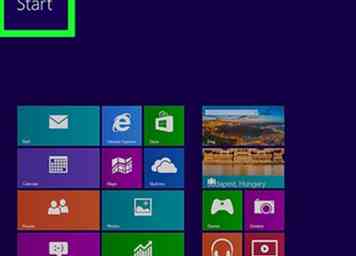 1 Veuillez ignorer tous les guillemets ci-dessous lors de l'exécution du processus de piratage.
1 Veuillez ignorer tous les guillemets ci-dessous lors de l'exécution du processus de piratage. 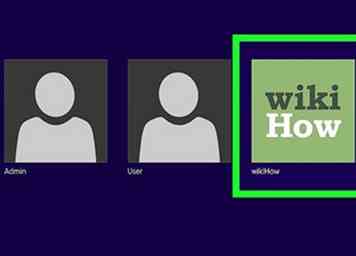 2 Connectez-vous avec un compte valide.
2 Connectez-vous avec un compte valide. 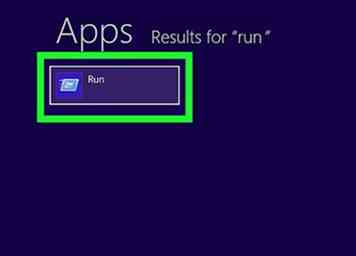 3 Allez dans Démarrer> Exécuter.…
3 Allez dans Démarrer> Exécuter.… 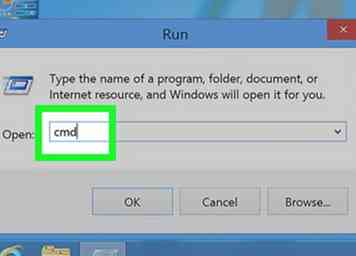 4 Tapez "cmd" puis appuyez sur Entrée.
4 Tapez "cmd" puis appuyez sur Entrée. 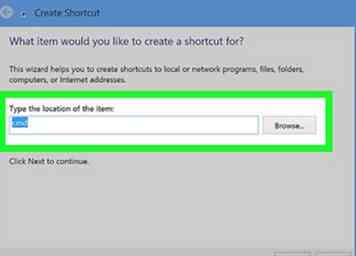 5 Vous pouvez également cliquer avec le bouton droit sur le bureau, créer un nouveau raccourci, puis taper: cmd
5 Vous pouvez également cliquer avec le bouton droit sur le bureau, créer un nouveau raccourci, puis taper: cmd 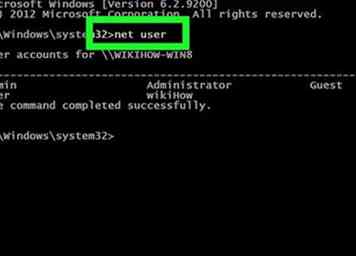 6 Lorsque la fenêtre Invite de commandes apparaît, tapez "net user" pour identifier le nom du compte de l'administrateur local.
6 Lorsque la fenêtre Invite de commandes apparaît, tapez "net user" pour identifier le nom du compte de l'administrateur local. 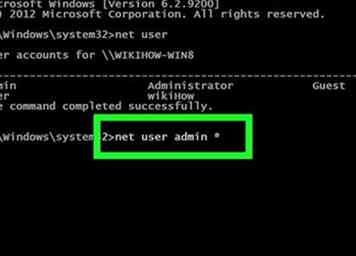 7 Une fois que vous avez identifié le compte admin, tapez net user "nom du compte admin" * et appuyez sur Entrée. Tapez ceci exactement dans ce format, y compris les espaces et remplacez "nom du compte admin" par le nom du compte admin.
7 Une fois que vous avez identifié le compte admin, tapez net user "nom du compte admin" * et appuyez sur Entrée. Tapez ceci exactement dans ce format, y compris les espaces et remplacez "nom du compte admin" par le nom du compte admin. 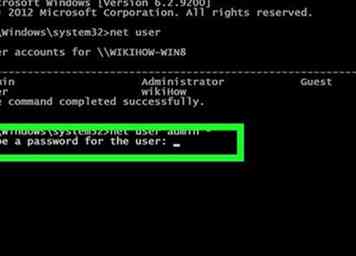 8 Lorsque vous y êtes invité, entrez un nouveau mot de passe pour le compte administrateur et appuyez sur Entrée. Vous ne verrez pas les caractères en cours de saisie.
8 Lorsque vous y êtes invité, entrez un nouveau mot de passe pour le compte administrateur et appuyez sur Entrée. Vous ne verrez pas les caractères en cours de saisie. 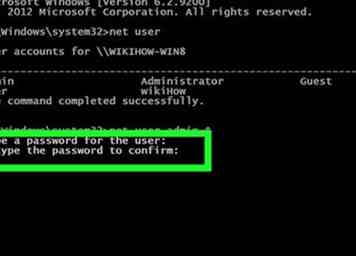 9 Confirmez votre mot de passe en le saisissant à nouveau et appuyez sur Entrée.
9 Confirmez votre mot de passe en le saisissant à nouveau et appuyez sur Entrée. 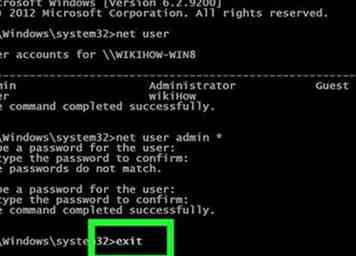 10 Tapez "exit" et appuyez sur Entrée.
10 Tapez "exit" et appuyez sur Entrée. 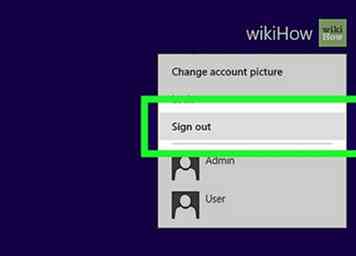 11 Déconnectez-vous, puis connectez-vous au compte admin avec votre mot de passe.
11 Déconnectez-vous, puis connectez-vous au compte admin avec votre mot de passe. 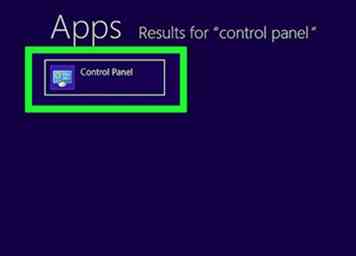 13 Accédez au Panneau de configuration.
13 Accédez au Panneau de configuration. 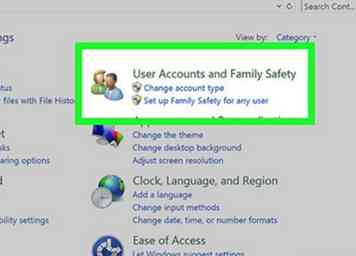 14 Ouvrir des comptes d'utilisateurs.
14 Ouvrir des comptes d'utilisateurs. 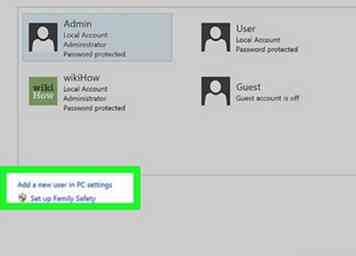 15 Vérifiez si votre compte limité figure dans la liste (qui contient le nom du compte administrateur, etc.) et, si ce n'est pas le cas, ajoutez-le en cliquant sur "Ajouter". Si c'est le cas, passez l'étape suivante.
15 Vérifiez si votre compte limité figure dans la liste (qui contient le nom du compte administrateur, etc.) et, si ce n'est pas le cas, ajoutez-le en cliquant sur "Ajouter". Si c'est le cas, passez l'étape suivante. 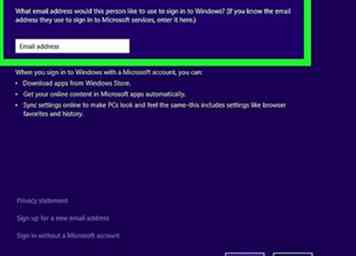 16 Entrez votre nom de compte limité dans la fenêtre contextuelle qui apparaît et cliquez sur Suivant. Ensuite, dans le menu suivant, sélectionnez le troisième menu. Cliquez sur la flèche pour développer le menu et sélectionnez Administrators (ou tout autre élément similaire).
16 Entrez votre nom de compte limité dans la fenêtre contextuelle qui apparaît et cliquez sur Suivant. Ensuite, dans le menu suivant, sélectionnez le troisième menu. Cliquez sur la flèche pour développer le menu et sélectionnez Administrators (ou tout autre élément similaire). 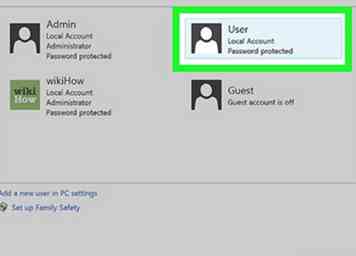 17 Si votre nom de compte limité figure dans la liste, cliquez dessus et sélectionnez Propriétés. Ensuite, dans le menu suivant, sélectionnez le troisième menu. Cliquez sur la flèche pour développer le menu et sélectionnez Administrators (ou tout autre élément similaire).
17 Si votre nom de compte limité figure dans la liste, cliquez dessus et sélectionnez Propriétés. Ensuite, dans le menu suivant, sélectionnez le troisième menu. Cliquez sur la flèche pour développer le menu et sélectionnez Administrators (ou tout autre élément similaire). 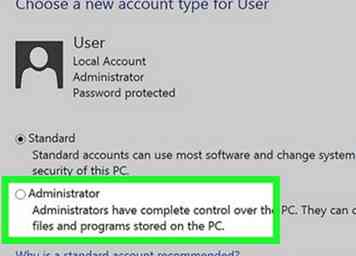 18 Cliquez sur OK.
18 Cliquez sur OK. 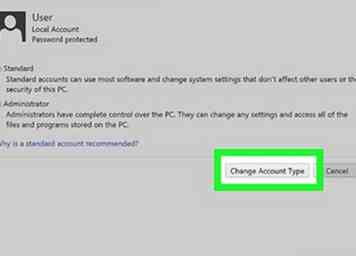 19 Cliquez ensuite sur Appliquer, puis sur OK.
19 Cliquez ensuite sur Appliquer, puis sur OK. 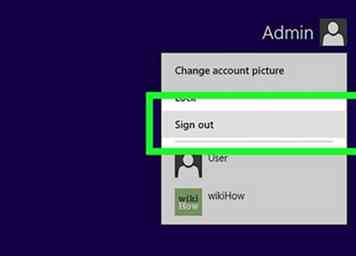 20 Déconnectez-vous, puis connectez-vous avec votre compte précédemment limité.
20 Déconnectez-vous, puis connectez-vous avec votre compte précédemment limité. 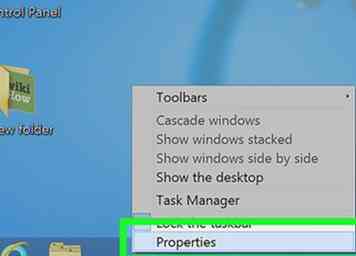 21 Cliquez avec le bouton droit sur un espace vide dans la barre des tâches Démarrer (la barre entière entre le bouton de démarrage et l'horloge) et cliquez sur Propriétés.
21 Cliquez avec le bouton droit sur un espace vide dans la barre des tâches Démarrer (la barre entière entre le bouton de démarrage et l'horloge) et cliquez sur Propriétés. 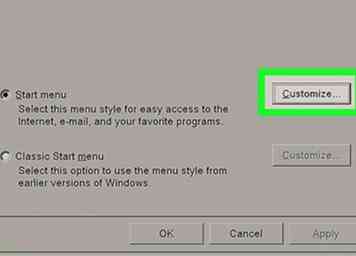 22 Cliquez sur l'onglet Menu Démarrer et sélectionnez Personnaliser.…
22 Cliquez sur l'onglet Menu Démarrer et sélectionnez Personnaliser.… 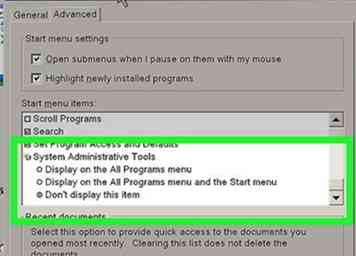 23 Cliquez sur l'onglet Avancé et recherchez Outils d'administration système (situés en bas de la liste).
23 Cliquez sur l'onglet Avancé et recherchez Outils d'administration système (situés en bas de la liste). 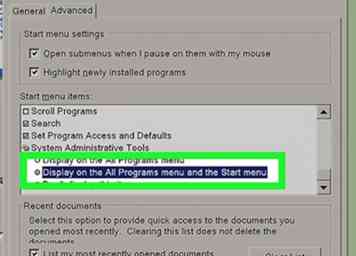 24 Cochez la case "Affichage dans le menu Tous les programmes et le menu Démarrer".
24 Cochez la case "Affichage dans le menu Tous les programmes et le menu Démarrer". 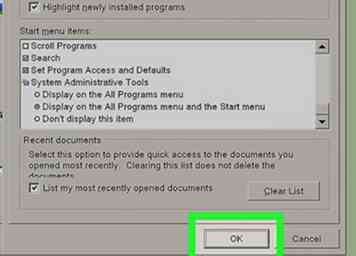 25 Cliquez sur OK.
25 Cliquez sur OK.  26 Cliquez sur Appliquer puis sur OK.
26 Cliquez sur Appliquer puis sur OK. 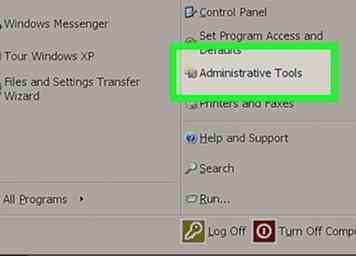 27 Dans les outils d'administration système du menu Démarrer, vous pouvez modifier de nombreux paramètres de fichier. Doux? Si les instructions ci-dessus ne fonctionnent pas, vous pouvez essayer d'utiliser le disque de réinitialisation de mot de passe en suivant le lien ci-dessous:
27 Dans les outils d'administration système du menu Démarrer, vous pouvez modifier de nombreux paramètres de fichier. Doux? Si les instructions ci-dessus ne fonctionnent pas, vous pouvez essayer d'utiliser le disque de réinitialisation de mot de passe en suivant le lien ci-dessous: